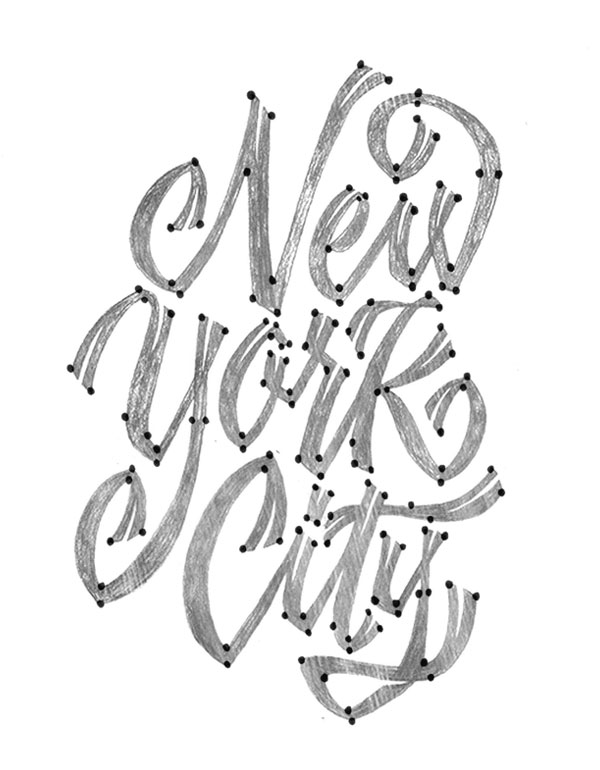Как сделать текст в векторе
Преобразуем текст в контур
В этом материале я расскажу, как преобразовать текст или отдельную букву текста в Photoshop в рабочий контур (Work Path) и каким образом можно получить из любого текста пользовательскую фигуру (Custom Shape).
Конвертация букв в векторный контур необходима, например, для коррекции формы буквы, для создания выделенной области из букв. Кроме того, нередко возникает задача объединения буквы или текста целиком с какой-либо другой фигурой для создания новой пользовательской формы.
В методике преобразования текста в контур нет ничего сложного, и, если Вы знаете, как это сделает, процесс займёт всего несколько секунд.
Существует несколько способов выполнения этой задачи, и, проще всего кликнуть правой кнопкой мыши по слою с текстом в панели слоёв и нажать по пункту «Создать рабочий контур» (Convert to Shape):
Но, по ряду причин, этот способ не всегда возможно применить. Поэтому в Photoshop существуют и другие методы конвертации букв.
Вторым способом является простой клик правой клавишей мыши по тексту и последующий клик по пункту «Создать рабочий контур» (Convert to Work Path) в открывшемся контекстном меню. Но, чтобы этот метод сработал,необходимо, чтобы инструмент «Текст» (Type Tool) был активным, кроме того, необходимо выйти из редактирования текста в слое (чтобы текст в документе не был подчёркнутым и курсор не мигал, для этого, после создания текста, нажать комбинацию Ctrl+Enter), но сам слой в панели слоёв при этом должен быть активным:
При применении любого из этих трёх способов текстовый слой остаётся без изменений, а photoshop добавляет рабочий контур, который Вы можете редактировать при помощи векторных инструментов, например, «Пера» (Pen Tool), «Стрелка» (Direct Selection Tool), «Угол» (Convert Point Tool) и др.
На примере я отключил видимость текстового слоя и переместил опорные точки буквы «е» инструментом «Стрелка»:
Кроме изменения и получения текста с буквами пользовательской формы. Вы можете после преобразования текста в контур получить пользовательскую форму (Custom Shape) и использовать эту форму в последствии.
Сохранение текста как пользовательской формы
Чтобы использовать полученную фигуру, переключитесь на инструмент «Произвольная фигура» (Custom Shape Tool):
И выберите созданную Вами форму:
Кроме того, при активном инструменте «Произвольная фигура» Вы можете получить из контура выделенную область, слой-маску или фигуру:
На примере я выбрал создание при помощи слой-маски.
Ручная пропись: перевод в вектор
Russian (Pусский) translation by Yuri Yuriev (you can also view the original English article)
Я помню, сколько проблем у меня было год назад с переводом прописи в вектор. У меня было хорошее понимание Pen Tool, но я понятия не имел, что есть мелкие приёмы, которые чудесным образом делают очертания букв плавными.
Надеюсь, этот урок ответит на все вопросы перевода в вектор надписи и чего угодно. Тот же процесс годится для всего, что вы создаёте в Illustrator. В случае с надписью секрет в небольшом количестве опорных точек при правильном их размещении и нескольких приёмах правки кривых, углов, ширины и т. д.
Пока что обратите внимание на три вещи:
Во-первых, в процессе используется работа, созданная мною в предыдущем уроке. Для вашей практики и опыта будет полезней работать на своём примере. Это лучший способ обучения! Я дам вам информацию, а вы примените её к своей надписи, чтобы у вас получилось оригинальное произведение!
В-третьих, этот урок может показаться немного запутанным и затянутым, но я обещаю, что это ради учения! Я стараюсь поделиться с вами всем, что может помочь с работой в векторе. Короче говоря, это не будет лёгкой пробежкой. Будет начало и будет конец, но нам потребуется некоторое время, чтобы туда добраться!
Держите глаза и уши открытыми и мы создадим великие вещи, обещаю. Начинаем!
1. Приготовим необходимые инструменты
Можете взять любой эскиз надписей, которые вы, возможно, сделали на предыдущих уроках. Нашей задачей будет перевести его в векторный формат.
2. Нанесение крайних (extrema) точек
Прежде чем садиться за компьютер, сделаем перенос векторов вручную! На бумаге! Дикость, да? Я обещаю, что это даст вам гораздо большее понимание прекрасного инструмента Pen Tool.
Теперь, что значит «extrema»? Во-первых, это множественное число для extremum. Что в математике обычно означает максимум или минимум. В случае с надписью крайние точки контура буквы, который будет создан кривыми bezier с помощью ручек. Например, крайними точками буквы «О» будут северная и южная опорные точки, которые образуют кривую. Восточная и западная опорные точки позволяют распределять вес и ширину.
Посмотрите на эту окружность. Её форма создана равномерно четырьмя основными точками. Они и есть «extrema» буквы «O».
Обратите внимание, что ручки вытянуты и распределены равномерно. Ту же технику применяйте к своей прописи. Старайтесь сбалансировать нагрузку так, чтобы вес не оказался на одной ручке.
Шаг 1
Если хотите, загрузите мою надпись. Если нет, выбирайте свою! Начинаем расставлять опорные точки. Возьмите карандаш или ручку и нарисуйте кружочки там, где окажутся опорные точки в Adobe Illustrator.
Шаг 2
Теперь возьмите тот же образец надписи и начните рисовать прямоугольники вокруг каждой формы. Это простой приём, чтобы понять, где вы поставите крайние точки. Точки будут лежать в местах касания сторон прямоугольника с формой буквы. Но это не означает, что будет только по четыре крайних точки, как у сторон прямоугольника. Это просто хорошая точка отталкивания.
Позже мы расставим крайние точки в Illustrator, добавим дополнительные опорные точки для кривых, возможно, поправим вес форм букв. Все буквы разные, поэтому процесс будет подвижным. Двигайтесь в правильном направлении, а затем решите, что выглядит «хорошо», а что «правильно».
3. 0°, 45°, 90°: углы наклона ручек
Прежде, чем мы углубимся в этот раздел учебника, я хочу сказать, что 0 °, 45 ° и 90 ° не единственные значения углов отклонения ручек. Вам судить, насколько хорошо всё смотрится, угол может быть и 15 °, например.
Итак, какие особенности в соотношениях горизонтальных, вертикальных и диагональных (45 градусов) углов? Во-первых, использование одинаковых углов выравнивает элементы надписи. Во-вторых, это ключевые углы для плавных кривых. Вы замечали небольшие переломы в своих надписях от опорных точек? Вот, это можно исправить расположением точки привязки и правильным углом между ручек.
Приступаем к работе!
Шаг 1
Этот простой процесс показывает важность положения горизонтальных и вертикальных рукояток опорных точек. Он повторяется в каждом проекте работы с векторным изображением. Начнём создавать вектор «The». Я разобью процесс на этапы, чтобы вы могли видеть, как я обычно обвожу простейшее слово вроде этого.
Можете начать с техники «прямоугольника», чтобы определить, где должны оказаться крайние точки.
Шаг 2
Начнём обводить вектор надписи «The» по частям.
Я начну с ножки буквы «T». Как видите, я берусь за горизонтальные ручки опорных точек и делаю два не очень математических угла. Помните, что не каждая ручка должна быть горизонтальной. Смотрите, как будет лучше. Для этой ножки я начал с горизонтальных, а затем подстроил ещё две по своему вкусу.
В целом, с поправками, здесь хватило четырёх опорных точек.
Шаг 3
Здесь всё немного запутывается. В этом конкретном примере я решил связать сочетание «Th» в единую форму. Каждая опорная точка сбалансирована и равномерно распределяет кривизну. Что касается того, откуда начать расставлять опорные точки, зависит от предпочтений. Форма буквы сама подскажет. Я пишу слева направо, поэтому начал с рисования петлевого соединения «Т» и закончил на стебле «h».
Шаг 4
Затем я сформировал плечо «h» (второй отросток, если хотите). Каждый фрагмент этой надписи разбит на фигуры, поэтому вы можете вносить изменения в отдельные части.
Шаг 5
В следующем шаге обведём «e». Мне удалось обойтись восемью опорными точками для регулировки ширины, контраста и т. д.
Начинайте с любого места, но я начал с перекладины «e», обвел вокруг и сформировал чашу, закончив её хвостиком.

Вот ещё один пример, чтобы вы увидели совершенно другой стиль слова «The» с похожими горизонтальными и вертикальными ручками.
4. Дополнительные векторные подсказки и приёмы
Вектор отнимает много времени даже у мастера. Это всегда очень тонкая настройка и исправление кривых, опорных точек и т. д.
В этом разделе урока я поделюсь приёмами по ускорению процесса. Для простоты возьму букву «O» или форму круга, чтобы продемонстрировать несколько трюков. Несмотря на то, что это простая форма, подсказки будут работать в любом случае.
Шаг 1
Эту технику я называю crossover. Возможно, вам будет проще обводить вектором фигуры букв, применяя технику кроссовера для контроля ширины и углов частей форм. На примере вы можете увидеть, что я создал дополнительную опорную точку, чтобы контролировать так называемую «развилку» «N». Это позволяет перемещать и изменять одну часть буквенной формы, не беспокоя другую.
В примере с нижним gif показано, что я имею в виду под этим выражением. Конструкция «А» определённо некорректна. Вот отличный способ продемонстрировать технику кроссовера.
Шаг 2
Инструменты Ellipse Tool и Rectangle Tool в Illustrator ваши лучшие друзья для определения правильной формы фигуры букв. Например, буква «O» состоит из двух эллипсов: один снаружи, другой внутри. Итак, если вы уложите два эллипса один в другой, они образуют букву «O» в течение нескольких секунд.
Для создания буквы «H» вы можете использовать инструмент Rectangle Tool. Каждый отросток и перекладина «H» были сформированы тремя отдельными прямоугольниками. Позже их можно поправить и объединить в одну форму.
Надеюсь, что демонстрация процесса на gif пояснит, что я имею в виду. Я просто использую простые фигуры для формирования этих букв.

Шаг 3
Этот инструмент ускоряет векторную обработку определённых букв, особенно прописей. Не забывайте рисовать «strokes» и добавлять контраст буквенным формам с помощью инструмента Width Tool.
Поэтому без первоначальной линии будет сложно приступить к редактированию, если понадобится.
5. Последняя часть вектора
Хорошо, ребята, пришло время добить наш проект, поскольку мы узнали всё о том, как делается вектор! Продолжим урок с того места, где мы остановились, и закончим с New York City.
Шаг 1
Переходя от одной части к другой, начните обводку форм букв по отдельности. Пользуйтесь техникой кроссовера, чтобы настраивать пропись, не нарушая общей формы. Конкретно для этой надписи потребовалось не так много ручек. Но я привязывал их к крайним точкам, чтобы получились линии, которые вы видите.
Шаг 2
Закончив с «New», переходим к слову: «York». Повторите ту же процедуру обводки фигуры по частям. Вы видите россыпь опорных точек в пределах «K». Это потому, что каждую часть «K» я рисовал, как отдельную фигуру для возможности редактирования. То есть, стебель и две ноги нарисованы индивидуально, чтобы вместе сформировать «K».
Обратите внимание, чтобы всё перекрывалось для будущей заливки.
Шаг 3
Последним сделаем вектор «City». Что делать, знаете: начинайте строить точки и тщательно поправляйте по своему вкусу. Каждую букву рисуем отдельно, чтобы было проще редактировать.
Шаг 4
Вот оно! По окончании векторной обводки фрагмента можете залить фигуру, чтобы увидеть, как взаимодействуют положительное и отрицательное пространства.
Шаг 5
Когда вы уже подумали, что с вектором закончено, оказалось, что нет!
После «заливки» фигуры понадобятся правки, потому что стали заметны недостатки контрастности, кернинга и т. д. В этом случае я сделал много мелких изменений, чтобы поправить общий цвет. К примеру, я изменил форму «Y», чтобы заполнить пустоту в «N».
Шаг 6
Последний шаг! Здесь я добавил небольшие «вырезы» в формах букв. Похоже на вектор или что-то вроде этого? Надо снова разбить вещи на простые фигуры или штрихи. Я знал, что можно сделать простые линии с помощью инструмента Pen Tool, но взял «Variable Width Profile» и вырезал треугольники. Что я имею в виду, вы видите ниже.


Заключение
Я уверен, что к этому моменту работа с вектором стала для вас намного удобней и понятней, чем раньше. Мы прошли большой материал и настало время закрепить эти знания. Постоянно упражняйтесь и со временем станете ещё лучше, я обещаю! Так держать!
Как всегда, если у вас есть какие-либо вопросы или пожелания, пишите в комментариях и я смогу вам помочь. Удачи!
Дополнительные ресурсы
Если вам понадобится помощь с прописями, в Envato Studio есть отличная компания Lettering & Calligraphy Specialists, куда вы можете обратиться.